множество форматов
Веб-сервис и мобильное приложение.
Можно предоставлять совместный доступ к презентации. Работает в онлайн и офлайне. К сожалению, возможности дизайна слайдов заметно ограничены по сравнению с другими сервисами.Обязательно нужен аккаунт Google.
Приложение для Mac.
Аналог Power Point с некоторыми отличиями: более минималистичный интерфейс, сохранение предыдущих версий документа, удобная настройка переходов между слайдами MagicMove.
https://prezi.com/
Веб-сервис. Есть бесплатный тариф.
Огромное полотно, на котором можно как угодно расставлять контент. Переключение между слайдами происходит с помощью приближения/отдаления, поворотов. В Prezi можно вставлять фото, видео, тексты.
https://www.beautiful.ai/
Веб-сервис. Есть бесплатный тариф.
Более 60 шаблонов готовых слайдов, настраиваемые темы. Готовую презентацию можно экспортировать в PDF или нередактируемый файл Power Point.
https://www.canva.com/
Веб-сервис. Есть бесплатный тариф.
Конструктор графики, предлагающий большой выбор дизайнерских шаблонов. Довольно обширная библиотека бесплатных стоковых фотографий, иконок, иллюстраций. К слайдам можно добавить музыку или видео.
https://24slides.com/templates/featured/
Набор бесплатных шаблонов.
Подходят для Power Point и Google Slides. Можно искать шаблоны по ключевым словам. Обычно в каждом из них 10 слайдов с совершенно разными композициями, но в едином стиле.

https://www.genial.ly/
Веб-сервис. Есть бесплатный тариф.
Презентации создаются на основе анимации, интерактивности и интеграции разных типов контента. При этом настройку слайдов нельзя назвать гибкой. Поддерживает импорт из Power Point.
https://www.powtoon.com/
Веб-сервис, бесплатно до 3 минут видео.
Создание анимированных презентаций, анимации и мультипликации. Большое число шаблонов и звуковых элементов. Ограниченный выбор кириллических шрифтов.
Марина Анатольевна Орешко рассказывает о том, почему стоит выбирать веб-сервисы для создания презентаций. На видео вы найдёте инструкции по работе более чем с 10 сервисами.
на любом компьютере.
Выбор формата обусловлен весом файлы, форматированием, типами содержимого, наличием анимации, триггеров, содержимого разного уровня. Вот четыре основных типа контента презентации, пятым мы будем считать анимацию.
Занимают много места
в исходном файле. Даже если вам кажется, что вы обрезали картинку — программа «запоминает» её целой. Можно оптимизировать или конвертировать для уменьшения объёма стандартными средствами программ.
Вопрос поиска подходящей программы для просмотра видео возникает довольно часто.
К тому же видео занимает много места. Его лучше хранить рядом с презентацией в 2-3 распространённых форматах.
Звук обычно воспроизводится без проблем. Его удобно именно встраивать в презентацию
и запускать по ссылке. Если вы работаете с PDF-форматом,
то положите аудио в любой облачный сервис.
Существует три варианта: использовать стандартные шрифты, зашивать шрифты в файл презентации, сохранять текст картинкой. Первый вариант скучный, второй заметно увеличивает вес файла, третий невежлив по отношению к пользователям. К счастью, у нас всегда есть формат PDF.
с потерей форматирования и легко переносится с устройства на устройство.
Отсутствует возможность вставки видео и аудио, а также отсутствует анимация. PDF-файлы нельзя редактировать без специальной программы.
в полном объёме, а форматирование как правило теряется.
Нередактируемый формат, который может быть вставлен как в PDF, так и в PPT файлы. Легко превращается в контент для соцсетей, обложку выступления. Универсальность использования – его главное и единственное достоинство.
Используется крайне редко, потому что сложно представить ситуацию, в которой компьютер не сможет открыть другие форматы.
http://ispringsolutions.com/ispring-free
Фримиум.
Переводит презентацию PowerPoint в форматы Flash, HTML5 и SCORM. Первые два позволят вставить презентацию на сайт с сохранением анимации, аудио- и видеофайлов. SCORM же нужен, если вы создаёте электронный курс.
Тем не менее, если вам неудобно сдавать задания публично, вы всегда можете написать мне лично на почту anastacing@gmail.com.
Ссылки на предстоящие вебинары также буду размещены в группе Фэйсбука. Видеозаписи прошедших занятий — выкладываться в группе и на сайте.
Материалы курса доступны для вас бессрочно, но именно в период с 9 июня по 2 июля у вас есть возможность получить ответы на любые вопросы.
Особенно я люблю задачи вида «А как сделать, чтобы...».
